作为一种免费的、开源的操作系统,Linux在互联网领域中占据着非常重要的地位。越来越多的人开始学习和使用Linux,那么如何在硬盘上安装Linux系统呢?本文将针对Linux系统硬盘安装步骤进行详细的介绍和解析。
一、准备工作
在开始安装Linux之前,需要进行一些准备工作。首先要选择合适的Linux发行版。目前,常用的Linux发行版有Ubuntu、CentOS、Debian、Red Hat等。根据自己的需求和技术水平,选择一个合适的发行版。
需要有一个可启动的安装介质,通常是一个USB启动盘或者光盘。
需要备份好电脑上的重要数据,以免安装过程中数据丢失。
二、硬盘分区
安装Linux系统之前,需要对硬盘进行分区。分区是将硬盘分成若干个独立的区域,每个区域可以单独使用。Linux系统分区的常见规划如下:
/boot分区:这是启动Linux系统所必需的分区,通常不需要太大的容量,建议设置为200MB左右。此外,/boot分区也可以用于存放Linux内核文件。
/分区:这是Linux系统文件的根目录分区,通常设置为10-20GB。这个分区中包含了系统所需要的所有文件和目录,日常使用中,用户的文件也会存放在该分区中。
/home分区:这是Linux系统用户数据的分区,通常设置为10-20GB。该分区中存放用户的文档、图片、音乐、视频等文件,可以保证在重装系统时,数据不会被丢失。
/swap分区:这是Linux系统的交换分区,用于临时存放内存中无用的数据,更好设置为内存大小的1.5倍至2倍。如果系统中有8GB以上内存,可以不设置swap分区。
三、安装过程
1.设置启动项
在启动电脑之后,进入BIOS,将启动项设置为U盘或光盘,以便电脑从安装介质启动。
2.启动安装程序
插入U盘或光盘之后,按下电源键,电脑会从安装介质中启动。进入安装程序后,按照提示选择语言、时区等设置。
3.选择安装类型
在安装类型的选项中可以选择“完全安装”、“自定义安装”、“网络安装”等方式。根据个人需求进行选择。
4.分配分区
进入分区设置界面后,根据预先规划好的分区设置进行设置,可以选择手动分区或者自动分区。
5.设置用户名和密码
在安装过程中,需要设置用户名和密码,设置好后,系统会创建许多预先定义的用户组。不同的发行版安装过程稍有不同。
6.完成安装
在设置完所有参数后,点击“完成”按钮,系统会提示您是否将系统安装到硬盘上。点击“确定”后,系统会开始安装。
四、安装后的调整
在安装完成后,还需要进行一些系统调整,以确保系统的正常运行。
1.更新系统
安装完成之后,需要及时更新系统,以确保系统可以兼容新硬件和新软件版本。可以在终端中使用apt-get或yum命令来更新系统。
2.安装必要软件
在Linux系统中,一些常用的软件需要手动安装。比如,谷歌浏览器、常用的编辑器、压缩工具等等。
3.优化系统
在完成系统安装后,也可以进行一些系统优化,以提高系统性能。可以关闭不必要的服务、卸载不用的软件等。
Linux系统虽然没有Windows那样流行,但已经成为了许多人学习和使用的首选系统。在安装Linux时,需要进行一些准备工作,进行硬盘分区规划,并且需要根据安装程序的提示完成安装。安装完成后,还需要进行一些系统调整和优化。只要熟悉这些步骤和技巧,Linux系统硬盘安装将变得轻而易举。
相关问题拓展阅读:
linux怎么进行硬盘安装
我不知你说的是哪一步,我头一次安装时也是费了很多事,没有教程,没有老师,完全自摸, 不知你说的是不是黑屏白字 如果是,我想应该你是已经安装成功了,你输入root,回车,再输入你安装时设的密码,注意,输密码时是光标不动的,这是linux特有的密码安全措施,然后输入xstart,回车,就可以进入图形界面了 下面是一些教程,你看下 Linux操作系统种类繁多,笔者以最常用的RedHat Linux9(简称RH9)为例,为大家介绍如何安装、配置Linux。RH9采用了非常稳定的内核Linux Kernel 2.4.20-8,几乎支持所有的主流硬件,用户不必担心硬件兼容性问题。 之一步:修改CMOS参数 首先在CMOS中将启动方式修改为从“CD-ROM”引导,并把安装光盘1放入光驱,重新启动系统。在RH9安装界面中直接按回车键,进入图形化安装界面。安装前,安装程序首先会对安装光盘进行检测,以防止在安装过程中由于光盘无法读取或内容错误造成意外中断。为保证RH9的顺利安装,建议大家进行此项检测,如果想跳过这一过程,选择“SKIP”即可。 第二步:选择系统语言 通过安装程序的检测后,进入安装程序欢迎界面,点击“Next”按钮,进入“语言选择”对话框,RH9几乎支持世界上所有国家的语言,在这里我们可以选择“Chinese(simplified)(简体中文)”选项,并点击“Next”按钮。接着为系统选择键盘,指定鼠标型号,安装程序几乎能识别出所有主流产品,对于大多数用户来说,一路点击“Next”按钮即可。 第三步:选择安装类型 在“安装类型”选择框中,提供了个人桌面、工作站、 服务器 、定制等四种安装类型,对于初学者来说,选择个人桌面就能满足需要了。 第四步:磁盘分区设置 在磁盘分区设置对话框中,安装程序提供了两种分区方式,即“自动分区”和“用Disk Druid手工分区”。采用“自动分区”功能,安装程序会根据硬盘和内存的大小,自动分配Linux文件系统分区和SWAP分区。但我们安装的是Windows和Linux双系统,不能采用这种方式,否则会破坏现有Windows系统中的数据。 选中“用Disk Druid手工分区”,点击“下一步”按钮,会弹出警告对话框,点击“是”,接着就可以开始手工划分硬盘分区了。 在硬盘分区对话框中,选中列表框中的“空闲空间”选项,点击“新建”按钮,弹出“添加分区”对话框,在“挂载点”栏中输入“/”(这是Linux系统的根目录),接着在“文件系统类型”下拉框中选中“Ext3”(Ext3是Linux中被广泛采用的一种文件系统类型),然后在“大小(MB)”栏中指定该分区的大小,最后点击“确定”按钮完成硬盘分区的创建。 接下来创建SWAP分区,它是Linux系统的虚拟内存,当系统内存使用率较高时,系统会自动使用SWAP分区来模拟内存。在“添加分区”对话框中,将文件系统类型指定为“SWAP”,然后指定SWAP分区的大小,一般为物理内存的两倍即可,最后点击“确定”按钮。 笔者只创建了一个Ext3文件系统分区,当然用户可以根据自己的需要创建多个。在“挂载点”栏中,将这些分区挂载到不同的Linux目录中,如果只创建了一个分区,则必须将该分区挂载到“/(根目录)”中。 第五步:系统参数配置 接下来配置引导装载程序,因为在计算机中存在Windows和Linux双系统,这里就要采用默认值,不能修改此参数,否则有可能导致无法启动Linux。然后进行网络参数、防火墙参数和其他语言支持的配置,新手可以使用默认设置。接着选择时区,设置“root”账号的口令和密码。 第六步:选择安装组件 RH9为家庭用户定制了一套运拆非常实用的系统组件,能够满足绝大部分用户的需要。如果用户不满意,可以在“个人桌面的默认设置”对话框中选择“定制要安装的软件包”选项,点击“下一步”按钮御中,进入“选择软件包组”对话框,选择需要安装的组件。接下来安装程序将会格式化Linux文件系统,开始系统组件的安装。在整个安装过程中,系统会依次提示插入安装光盘2和安装光盘3。 第七步:创建引导盘 完成组件的安装配置后,进入“引导盘创建”对话框。建旁拆枣议大家一定要创建引导盘,用于防止Linux系统出现问题后无法正常启动。接下来进行X-Windows界面的配置,RH9一般都能自动识别出显卡、显示器,不需要用户手工配置。设置完毕,点击“退出”按钮,重新启动系统,就完成了RH9的安装。 经过以上简单的七个安装步骤后,就完成了Linux的安装配置。重新启动系统时,你会发现多了一个Linux多系统选项菜单,在这里,你可以选择进入Linux或Windows系统。是不是非常容易?大家赶快去试试吧。
满意请采纳
关于linux系统怎样硬盘安装的介绍到此就结束了,不知道你从中找到你需要的信息了吗 ?如果你还想了解更多这方面的信息,记得收藏关注本站。
香港服务器首选树叶云,2H2G首月10元开通。树叶云(shuyeidc.com)提供简单好用,价格厚道的香港/美国云服务器和独立服务器。IDC+ISP+ICP资质。ARIN和APNIC会员。成熟技术团队15年行业经验。
怎样安装linux?
1链接中的安装文件是iso文件,建议大家下载后刻成安装盘(共三张)安装,当然也可以参阅网上文档从网络直接安装。 2 其次需要给Linux系统留出足够的磁盘空间来安装,因为Linux采用ext2/ext3的文件系统,和windows的fat/ntfs文件系统是不同的,所以不能像在windows中装软件那样直接装Linux,而需要给Linux系统留出足够的空闲空间。 最简捷的一个方法是直接利用windows自带的工具:开始-控制面板-管理工具-计算机管理-磁盘管理上述的路径是在windows2003的,2000和xp也在类似的位置。 磁盘管理中可以删除某个硬盘的逻辑分区(C盘,D盘,E盘这样的逻辑分区)为空闲的磁盘空间。 选取一个你不常用的逻辑分区(建议不要小于5G),将其中的文件备分到其它分区中去,然后在磁盘管理中将这个逻辑分区删除成空闲的磁盘空间。 千万要注意不要删错盘!也不能删除C盘!如果你原来就没有多余的分区可以分给Linux,但是有足够的磁盘空间,那么你就需要用pqmagic类似的磁盘分区工具来帮忙了,反正弄出5个G以上的空闲磁盘空间就可以了。 3 准备工作都做完了,现在开始装,首先重启系统,选择bios从光盘启动。 然后把Linux的安装光盘放在光驱里。 4 如果光盘没有问题的话,启动后会和windows的启动不一样了,刷出来一大屏字符信息,恩,这就对了:)到一个有红帽子招牌图片的地方会停下等待输入,安装系统直接按回车就可以了。 剩下的其实和windows的安装也没啥区别,想看看它在说什么就读一读,不想看直接下一步。 !!!不过一定要注意在一个地方不能按下一步!!!当问你选择什么磁盘空间来安装Linux的时候,通常有这样的三种选择:删除当前所有分区并重新分区删除当前所有Linux分区并重新分区利用当前空闲的磁盘空间来安装系统!!!一定要选第三个,不能是缺省的第一个!!!当然也不用太紧张,如果误点一次通常会有提示框的,还能取消,但你要误点两次就不要怪我这里没有提醒你了……之后还有几个地方需要注意:会问你是系统自动分区还是你自己手动分区,没装过Linux的同学就自动分吧,一般会有一个警告框,不用担心,直接确定。 还有就是在选择用什么样的引导器的时候,可以直接用缺省的GRUB引导器,但是下面的框框里需要把windows修改成默认值,这样不用今后每次开机的时候都去盯着机器。 (当然这些东西都不是必须的,装完系统以后都还可以自己再改)还会需要你提供一个root密码,root的作用相当于windows中的administrator,对所有的文件都有访问权限。 对于服务器来说,root密码是最重要的,但是个人pc好象问题不大…… 不过还是提醒大家要谨慎,因为用root登陆时,只要一条命令就可以把整个机器里的东西全部删除,甚至包括windows里的东西。 5 点完一堆下一步后会到一个界面问你需要安装那些软件,对于第一次用Linux的同学,建议你选择完全安装——注意是完全安装,不是缺省地点下一步。 完全安装需要4G多的空间,如果你没有没有这么多的空间或者你就是不想装一堆你永远可能都不会用的东西,那么你可以把开发工具那一栏里的东东都选上,最重要的是内核开发那一栏,因为我们需要gcc等工具来做编译源码等工作。 6 假设你选择完全部安装,点击下一步后就开始了还比较漫长的安装过程,等吧,记得隔一会换张光盘。 7 装完了以后还会有一个系统的检测,不要轻易修改显示的属性,因为那些是系统自动检测出来的,随便改了很有可能导致无法进入图形界面。 8 最后还应该会让你设置一个用户,最好设置一个,因为使用Linux的原则之一就是慎用root,通常情况下都不要用root用户登陆,那样会比较安全。 9 恩,如果记得没错的话系统应该已经装完了,拿出光盘,重新启动,就可以看到GRUB引导器的土土的界面,选择Linux,等待启动完毕
Linux如何给硬盘分区?
一、查看当前的磁盘分区
使用root用户登录到Linux系统。
Linux如何添加磁盘分区
右键点击计算机桌面空白处,点击“Open Teminal”,打开命令终端。
Linux如何添加磁盘分区
输入 fdisk -l 命令,查看当前系统的磁盘分区。
Linux如何添加磁盘分区
二、为虚拟机添加硬盘
打开VMware管理客户端,右键点击要添加硬盘的虚拟机,点击“编辑设置”,编辑虚拟机的设置。
Linux如何添加磁盘分区
在虚拟机属性界面,点击“添加”—“硬盘”,添加一个新的硬盘。
Linux如何添加磁盘分区

等待虚拟机配置完成。
Linux如何添加磁盘分区
三、磁盘分区与格式化
返回到Linux系统的命令终端,再次输入 fdisk -l 命令,就可以看到新添加的硬盘了。 在本例中,看到的是 /dev/sdb 这个硬盘。
Linux如何添加磁盘分区
输入 fdisk /dev/sdb 开始对新添加的硬盘进行分区操作。
Linux如何添加磁盘分区
输入 n 按回车键,然后再输入 p ,按回车键。 n 表示新建一个分区,p 表示是主分区。 输入 m 可以查看所有的命令说明。
Linux如何添加磁盘分区
Linux如何添加磁盘分区
输入Partition number(即:分区号),按回车键。 如果在 /dev/sdb 上没有建立过其他分区,则输入 1 ,如果建立过其他分区,则按顺序编号即可。 输入 First cylinder (即:分区的起始柱面),保持默认值即可,按回车键,输入Last cylinder (即:分区的结束柱面)或空间大小。
Linux如何添加磁盘分区
等待分区创建完成,输入 w 保存磁盘分区,并退出磁盘分区命令。
Linux如何添加磁盘分区
再次输入 fdisk -l 命令,就可以看到创建好的磁盘分区了,在本例中磁盘分区是/dev/sdb1 。
Linux如何添加磁盘分区
输入 3 /dev/sdb1 命令,将用ext3文件系统格式对该磁盘分区进行格式化。
Linux如何添加磁盘分区
等待格式化操作完成,磁盘分区就添加好了,并被格式化为 ext3 了。
win7与红旗Linux7.0双系统安装的方法
刻成光盘后安装或使用硬盘安装的方式安装。 硬盘安装示范: 一、给硬盘格出10G以上的空闲空间,以便安装红旗Linux。 留空间的方法简单,比如你的D盘有50G,E盘有60G,想装系统又不想影响E盘的原有的程序数据。 可以在D盘建个目录E备份,然后把E盘所有目录文件复制过去,系统文件可以不复制。 等备份完成后,再用WindowsXP的磁盘管理,把E盘分区删除掉,再分40G重建E盘分区,最后再把复制的目录文件全请回E盘,就不会影响原来的E盘程序数据了,又多出了20G的可用空间。 (什么要问我磁盘管理在哪里,我的电脑右键->管理,它就呆在存储下面) 接着下载最新版本的Grub4DOS 下载地址:[] 请把你的windows系统设置成能够显示文件后缀名!下载并解压缩后,将目录中的grldr (非),两个文件复制到C盘根目录下。 只需要这两个文件即可。 二、接着,在我的电脑–>工具–>文件夹选项–> 的查看标签下去掉“隐藏受保护的操作系统文件”之前的勾,并勾选“显示所有文件和文件夹”。 取消C盘根目录下的文件的“只读”属性,然后用记事本打开文件,做如下更改:timeout=0 改成 timeout=5 或者更大的数字,在 文件内容末尾加上一行 C:\grldr=“GRUB” (附 文件路径 c:\ ) 三、将下载好的文件复制到C盘根目录下。 你可以到中科红旗官方页面(下载到红旗Linux桌面版6.0SP1,接着解压缩ISO文件中的isolinux目录内的和vmlinuz两个文件,并将其拷贝到C盘根目录下。 提取的方法: 用WinRAR打开文件,在isolinux目录下找到和vmlinuz两个文件并选择,接着点击WinRAR的“解压到”按钮,选择你要保存和vmlinuz两个文件的地方即可,这里选择C盘。 注意: 和vmlinuz两个文件解压出来后是放在casper文件夹里,你需要把和vmlinuz两个文件剪切到C盘根目录下 四、最后,在C盘根目录下用记事本新建一个文件,并命名为 (注意要修改它的扩展名),其内容为: title Install Linux root (hd0,0) kernel /vmlinuz boot=casper iso-scan/filename=/ initrd / 然后保存! 注意:以上文件中,默认是只有一块硬盘,至于有多块硬盘,我也不知道怎么改!好像是改root(hd0,0)! 另外是我所使用的ISO文件名,如果是其它版本就不是这个名字了,这个根据你所使用的ISO文件而定,具体自己更改! 五、重新启动系统,在启动时选择“GRUB”, 然后再选择“Install Linux”。 稍等片刻,进入红旗Linux的安装界面,先设好语言,再选择从硬盘安装Hard drive,再选择ISO的位置如:/dev/sda1(文件放在C盘当然是第一个了) 就可以开始安装红旗Linux了 现在问题是,如果C盘空间不够放ISO,那么将ISO放在D盘或者其它分区可以吗?当然可以,不过就必须修改文件中的相应参数啦!(不过我想你的C盘不会剩余空间不到1G吧?我还是建议用我以上所说的方法做,以防万一 六、接下来的步骤跟光盘安装就差不多了,记住开始时语言要选择简体中文,安装过程最好拔掉网线,这样安装会快点。 我要说的是分区的问题,最好选择手动,接着在空闲空间上“新建分区”,一般分出这几个分区 /swap 大小最好是内存的2倍 / 根分区,剩下的空间都给它,至少3G。 /boot 100M左右,这个可以是“主分区”,剩下的都是逻辑分区,这个分区应放在最后分。 另一种分区方案是: /swap 大小最好是内存的2倍 /home 相当与我的文档,建议大点 /usr 安装软件的分区,建议大点 /var 做服务器的话,,建议分大点。 不做服务器,可以不用给它分区 / 根分区剩下的空间都给它,至少3G。 /boot 100M左右,这个可以是“主分区”,剩下的都是逻辑分区,这个分区应放在最后分。 安装到引导部分最好使用默认设置,不懂的不要修改,直接下一步。 如果安装成功后进入Linux系统出现root(hd0,x)的错误提示,重启选择进入“GRUB”使用修复引导,及可正常进入红旗Linux,系统默认用户名为:root 七、安装成功后,重启会看到红旗Linux的启动选择项,选择其它就会回到Windows启动选择项。 要进哪个系统由你来选择了











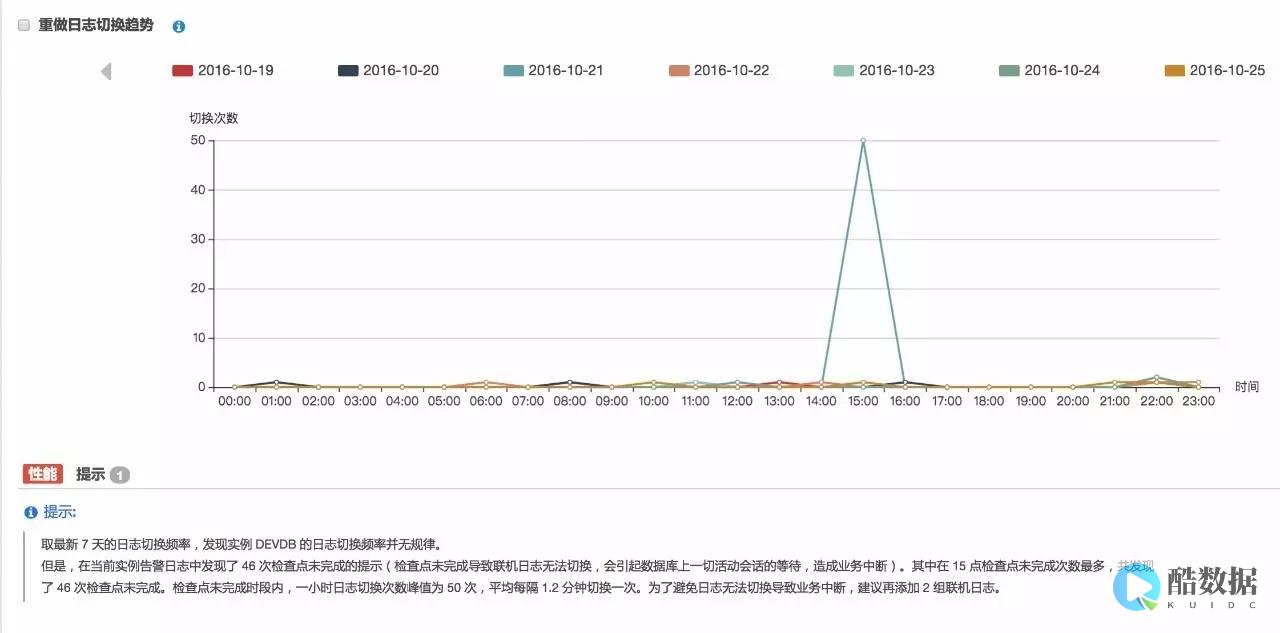

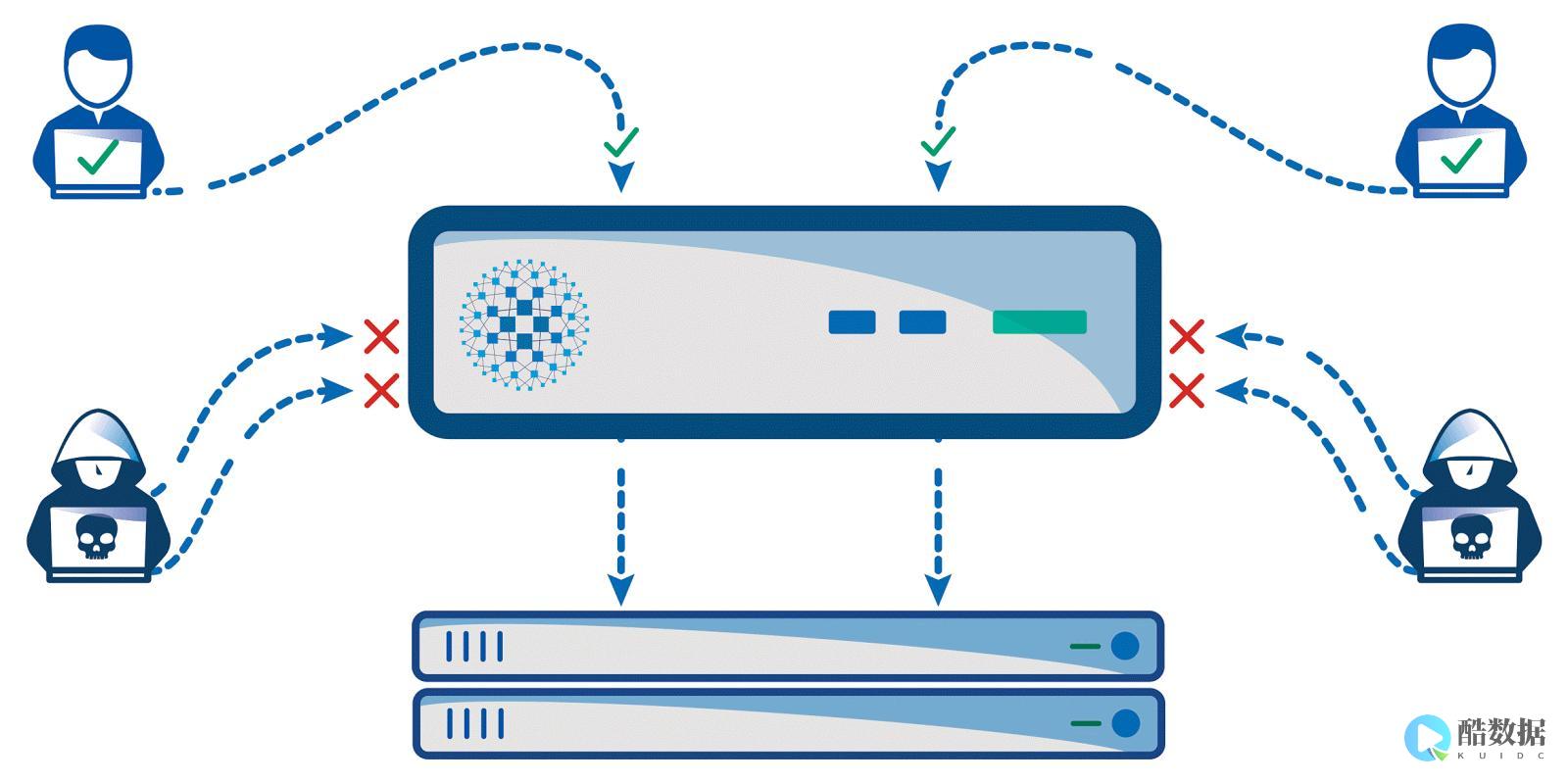
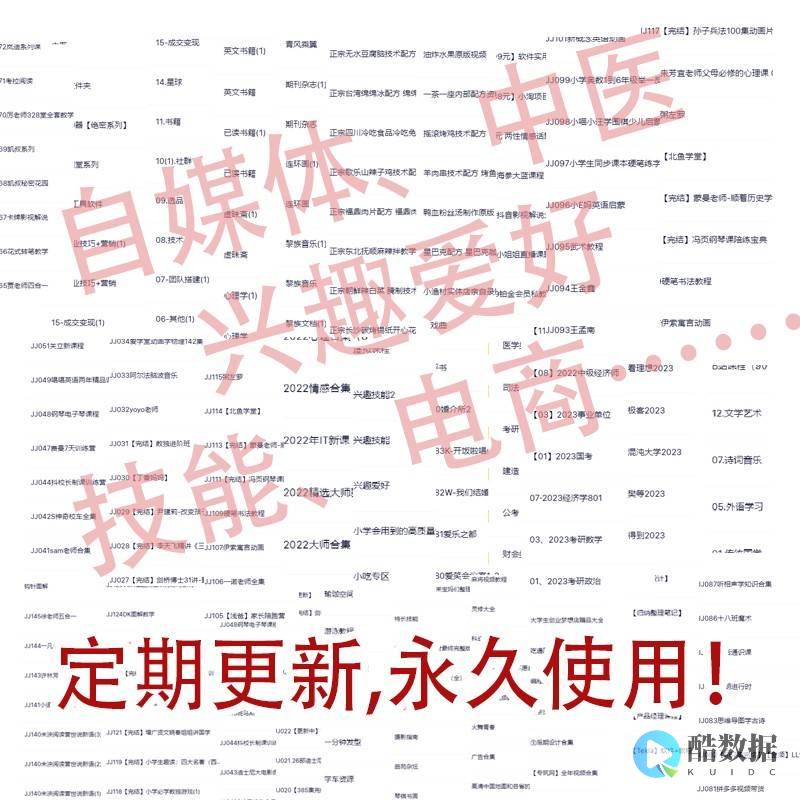
发表评论